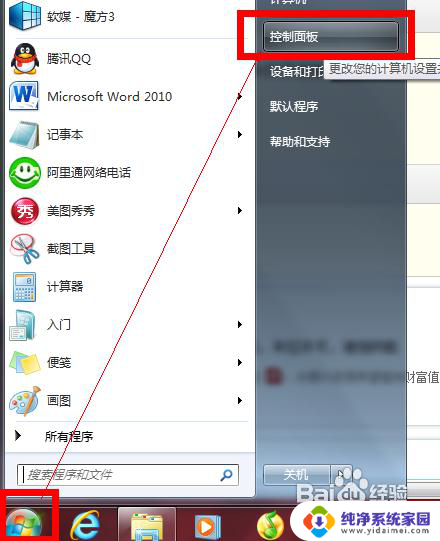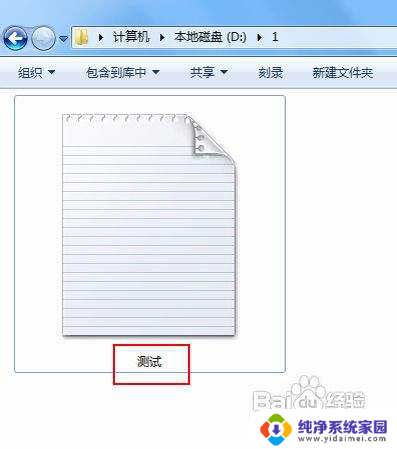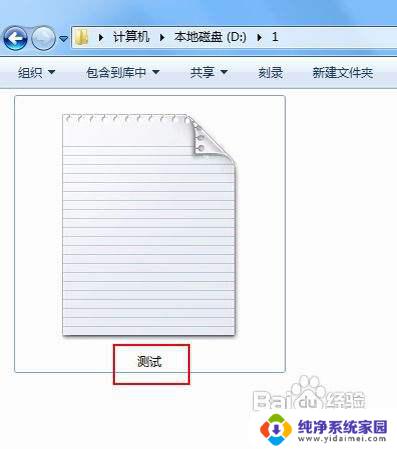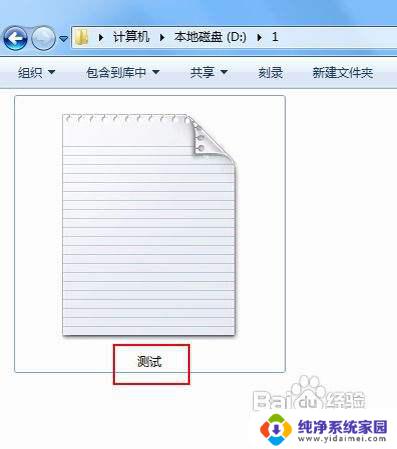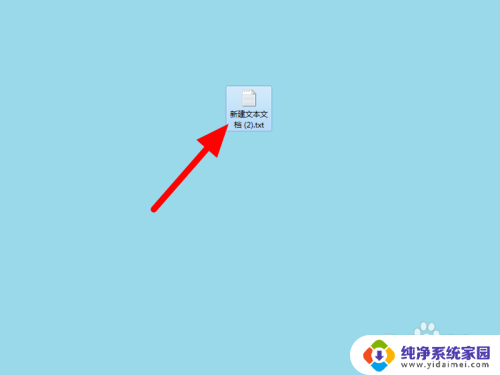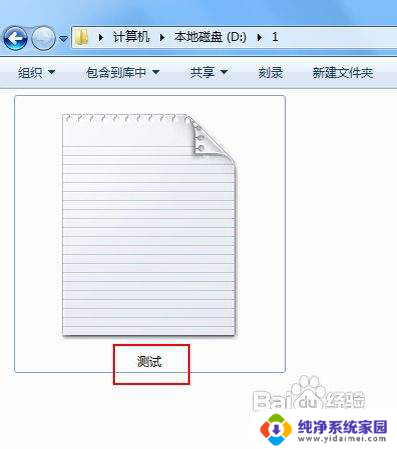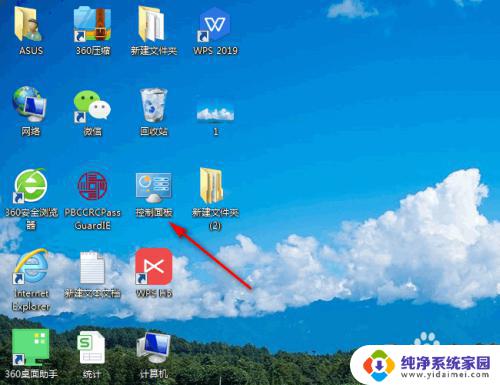win7更改文件名后缀 win7如何修改文件后缀名
win7更改文件名后缀,在使用Windows 7操作系统时,我们经常需要更改文件的后缀名以便于文件的识别和使用,对于一些新手来说,可能会对如何修改文件后缀名感到困惑。幸运的是Windows 7提供了简便的方法来完成这一任务。通过简单的几步操作,我们可以轻松地更改文件的后缀名,使其适应我们的需求。下面将介绍具体的操作步骤,帮助大家更好地掌握这一技巧。
具体方法:
1.首先,我们再开始菜单中打开控制面板,这是更改计算机设置的地方。
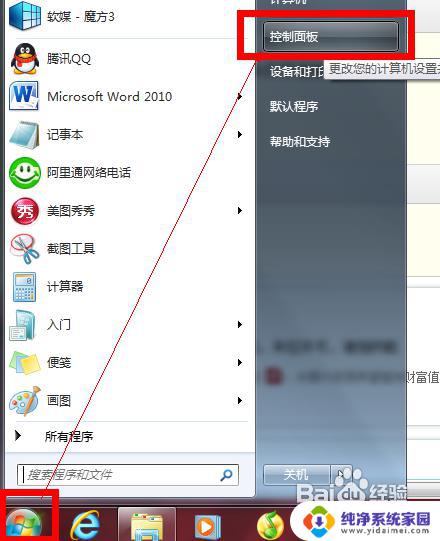
2.然后在控制面板的选项中选择“文件夹选项”,进一步设置计算机文件的查看方式。
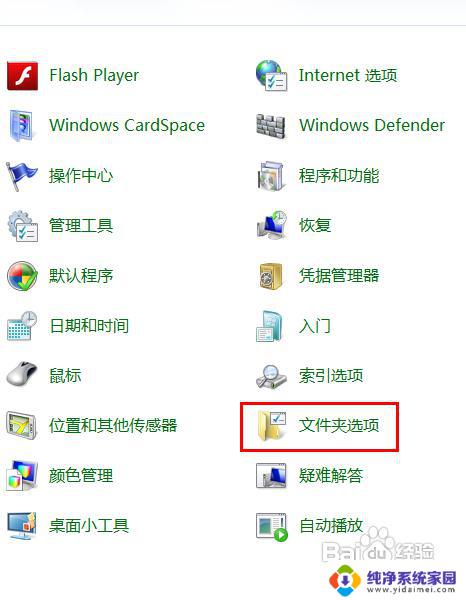
3.文件夹选项打开后,将菜单跳转至“查看”。
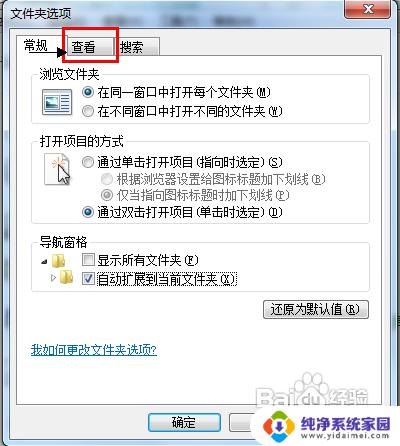
4.然后拖动进度条到最下端,找到“隐藏一直文件的扩展名”这一项, 取消勾选。
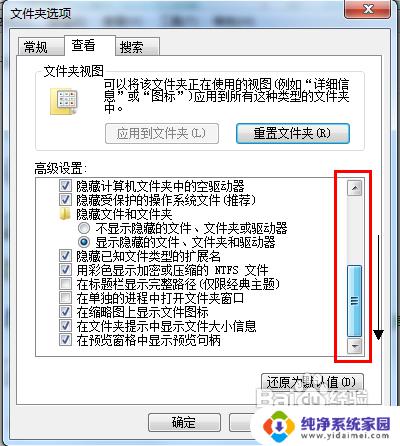

5.最后,别忘了保存设置。使更改生效,在这个菜单中,还可以进行其他关于文件夹选项的设置,根据你的喜好一并弄好吧!
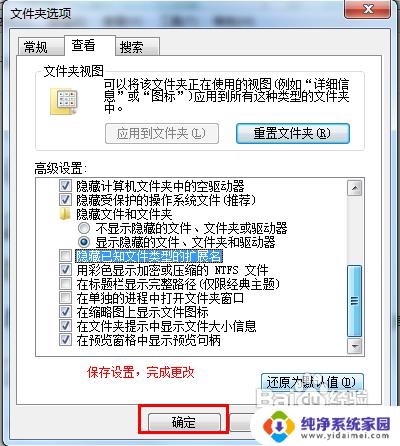
6.看一看,文件的后缀名(扩展名)是不是显示了。你可以随便更改后缀名了,分享经验,开心每一天!谢谢您的浏览!
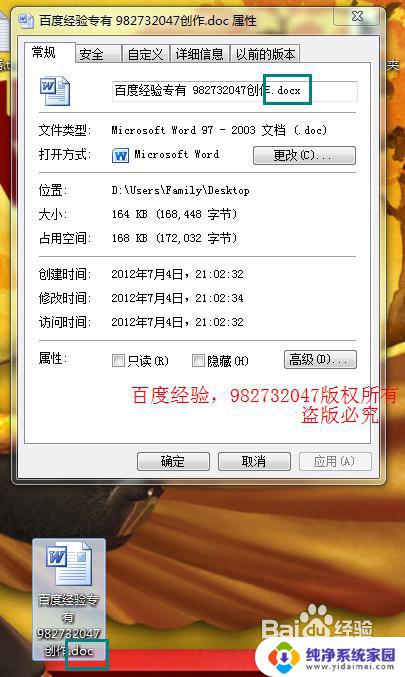
以上是win7更改文件名后缀的全部内容,如果您仍有疑问,请按照我的方法进行操作,希望我的方法能够帮助到您。